Annuncio pubblicitario
L'iPhone è un dispositivo fantastico, ma per ogni problema fastidioso che potremmo affrontare, ci sarà sicuramente una soluzione. Molti problemi vengono risolti evasione Jailbreak e iOS: i pro ei contro di annullare la garanziaHai sentito la necessità di effettuare il jailbreak di recente? Con gli strumenti più recenti, liberare il tuo iPhone, iPod Touch o iPad (non iPad 2) è facile e accessibile come è probabile che ottenga. Ci sono... Leggi di più l'iPhone e l'installazione Cydia Dovresti comunque effettuare il jailbreak del tuo iPhone?In passato, se si desideravano funzionalità avanzate sul proprio iPhone, si effettuava il jailbreak. Ma ne vale davvero la pena in questa fase del gioco? Leggi di più Apps. Ma per quelli di noi che non hanno voglia di tuffarsi, ci sono ancora alcune grandi soluzioni per quei fastidiosi problemi di iPhone di tutti i tempi.
Di seguito sono riportate alcune soluzioni che ho trovato negli ultimi mesi: alcune richiedono l'installazione di app a basso costo e altre si trovano nel dispositivo stesso. La maggior parte di questi suggerimenti e app richiede iOS 5.0 o versioni successive.
Registrazione di un numero di telefono durante la conversazione
Più uso il mio Mac e iOS, meno ho bisogno di usare carta e penna tradizionali, ma era solito scrivere in modo scomodo sul mio telefono mentre parlavo con qualcuno dall'altra parte. Di recente, tuttavia, ho risolto questo problema con una semplice app straight, chiamata Captio ($1.99).
Per usarlo mentre parlo con qualcuno al telefono, basta toccare il pulsante Altoparlante nell'app Telefono, quindi premere il pulsante Home, che mi porta fuori dall'app Telefono. Apro quindi Captio e quando la persona detta un numero di telefono o altre informazioni, lo digito nella casella di testo di Captio. Problema fastidioso risolto. Non è più necessario trovare foglietti su cui scrivere.
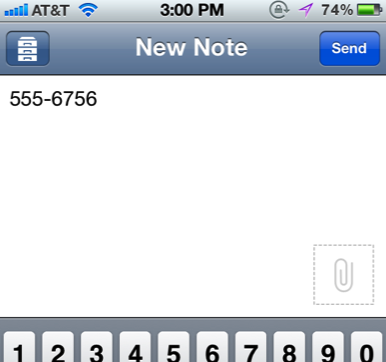
Uso Captio invece del Notebook predefinito su iPhone perché quando tocchi il pulsante di invio in Captio, invia immediatamente il contenuto del tuo messaggio alla casella di posta elettronica designata. Non devo digitare il mio indirizzo email né scrivere una riga dell'oggetto. Capito invia il messaggio e lo archivia persino per un mese all'interno dell'app.
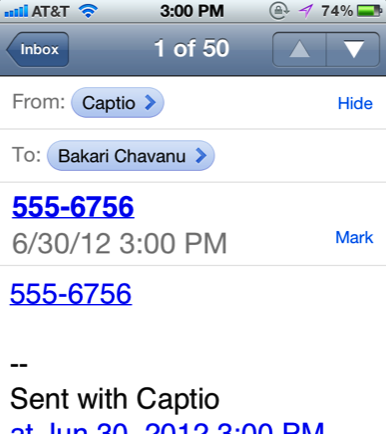
Quando in seguito desidero comporre il numero digitato, apro l'e-mail Captio e tocco il numero che è già collegato e pronto per chiamare con un semplice tocco.
Naturalmente puoi usare l'app Notebook o qualsiasi altra app di testo per lo stesso scopo.
Launch Center Pro
Launch Center Pro ($ 0,99 per un periodo di tempo limitato) risolve diversi piccoli fastidiosi problemi per l'iPhone. Per me è un risparmio di tempo in meno per toccare. Metti Launch Center nella tua Home page del tuo iPhone e, quando hai bisogno, ad esempio, di una torcia, è a portata di tocco. Quando vuoi accendere istantaneamente la tua videocamera Instagram, Launch Pro ti salva due tocchi.
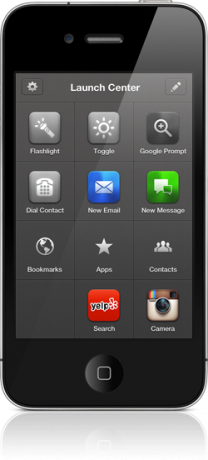
Con Launch Center Pro, è possibile toccare una volta per chiamare o avviare un messaggio istantaneo a una persona designata oppure toccare per scaricare siti Web designati. Vuoi attenuare la luce proveniente dal tuo iPhone? Può essere fatto con un solo tocco in Avvia. A seconda di come lo usi, Launch Pro può essere una soluzione per diversi fastidiosi problemi di iPhone.
Timer a tocco singolo
Quante volte hai bisogno di impostare un timer su un iPhone, ad esempio un parchimetro, punti dell'ordine del giorno in una riunione o uova bollenti sul fornello? Con l'app Orologio predefinita sull'iPhone, possono essere necessari tre tocchi, oltre a uno scorrimento per impostare l'ora.
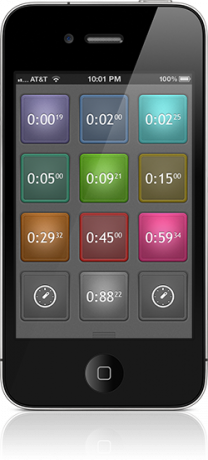
Ma con Timer ($ 0,99), (anche dagli sviluppatori di Launch Center) puoi toccare uno dei 12 allarmi preimpostati e sei a posto. Il timer funziona in background e ti invia un leggero allarme quando il tempo è scaduto. Ovviamente puoi usare Siri su iPhone 4S per impostare un timer, ma trovo che questa app a volte sia più veloce, specialmente quando la sto usando in una riunione.
Digitando il tuo indirizzo email
Va bene, questa soluzione dovrebbe essere familiare agli utenti esperti di iPhone, ma se stai ancora digitando manualmente il tuo indirizzo email, il tuo nome o qualsiasi altre parole e frasi che usi regolarmente, non devi conoscere la funzione di espansione del testo in iPhone e altri dispositivi iOS 5.0+. Se non conosci questa funzione, non sentirti solo. Incontro sempre utenti che non sanno che esiste.
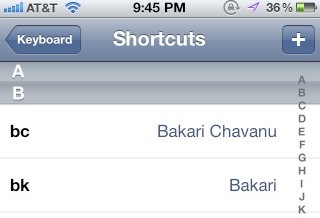
Se avvii semplicemente il impostazioni app, quindi toccare Generale> Tastiera> Scorciatoie, puoi aggiungere una scorciatoia per qualsiasi parola o frase che desideri. Ad esempio, scrivo “bk"Per Bakari o"ty"Per grazie. Puoi aggiungere tutte le espansioni che desideri e risparmiare davvero tempo e frustrazione.
Segna tutte le e-mail come lette
Quest'ultimo consiglio viene dai nostri amici a Lifehacker. Uno dei problemi più fastidiosi di iPhone nel contrassegnare le e-mail come lette sul tuo iPhone o su un altro dispositivo iOS è che devi prima toccare modificare, quindi tocca ogni e-mail non letta e infine tocca marchio, seguito dal Segna come letto pulsante. Che dolore. Ma guarda il video qui sotto per salvarti tutti questi problemi. Ti garantisco, sorriderai le prime volte che usi questo trucco.
Fateci sapere cosa ne pensate di questi suggerimenti e app.
Bakari è uno scrittore e fotografo freelance. È un utente Mac di vecchia data, un fan della musica jazz e un uomo di famiglia.


